Самые полезный программы для os x
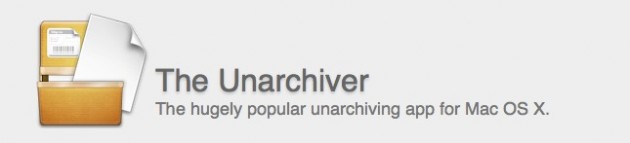
Лучшие программы для макбуков и десктопов, с ссылками и описаниями
Выбирая приложения для нового компьютера от Apple или обновляя набор программ на существующем Mac или MacBook, пользователь всегда стоит перед выбором. Купить дорогой и навороченный софт или отдать предпочтение бесплатной альтернативе? Выбрать что-то из новинок или установить проверенные годами программы? Воспользоваться штатными приложениями или присмотреться к продуктам сторонних разработчиков?
Мы собрали 30 инструментов, полезных для решения наиболее типовых задач, которые могут пригодиться любому пользователю Mac. К каждому из платных приложений мы постарались найти наиболее удачную бесплатную альтернативу.
Фото: pixabay.com
Серфим в интернете
Дискуссии вокруг того, какой браузер для Mac лучше, скорее всего, не разрешатся никогда. Компьютеры Apple поставляются с фирменным браузером Safari – в нем пользователи получают такие функции, как Siri, оплата с Apple Pay, видео в режиме «картинка в картинке», возможность выключить звук сразу с панели вкладок и другие. Использовать этот браузер удобно, если вы также пользуетесь мобильными устройствами Apple – закладки, история просмотра, вкладки синхронизируются за счет iCloud.
При этом параллельно мы рекомендуем установить Chrome для Mac. Браузер от Google проще кастомизировать за счет большего числа расширений, кроме того, он пригодится, если вы часто пользуетесь приложениями Google. В то же время, Chrome отличается меньшей энергоэффективностью в сравнении с Safari, так что комфортнее его будет использовать на десктопах.
Подключаемся к сети Wi-Fi
Для комфортного и безопасного интернет-браузинга стоит присмотреться к программам, которые помогают управлять подключениями. VPN-сервис HotSpot Shield Free поможет обезопасить компьютер при подключении к публичным Wi-Fi точкам. Приложение позволяет выбрать IP страны, который вы хотите использовать, установить автоматическое подключение и получать доступ к сервисам, которые могут быть заблокированы. Единственный минус – бесплатно в день предоставляется до 750 Мбайт, за больший объем трафика через VPN придется платить.
Бесплатная программа Who Is On My WiFi позволит отследить все подключения к вашей Wi-Fi сети. Помимо очевидных преимуществ (например, можно проверить, не взломал ли кто-нибудь пароль к домашней сети), приложение позволяет отмечать подключения как известные или неизвестные, давать им названия, а также контролировать нагрузку на сеть, отслеживая число подключений в Dock-панели.
Защищаемся от вирусов
Даже если вы знаете базовые правила безопасного интернет-браузинга, установить антивирус все же стоит ради защиты от случайных рисков при работе.
Одной из удобных бесплатных опций станет Sophos Home. Антивирус защищает от вредоносного софта и фишинговых атак, а также предлагает функции родительского контроля. Примечательно, что программа фиксирует попытки зайти на веб-страницы, добавленные в черный список.
Лицензия на Kaspersky Internet Security обойдется в 1200 рублей в год. При этом антивирусное ПО предлагает ряд дополнительных функций, включая защиту от подглядывания через веб-камеру и блокировку отслеживания браузером истории интернет-поиска.
Запоминаем пароли
Разобравшись с выходом в интернет, выберем программу для хранения паролей. Штатный Keychain может хранить в зашифрованном виде в iCloud информацию о логинах, паролях, данных кредитных карт и Wi-Fi подключениях.
Среди решений от сторонних разработчиков стоит отметить бесплатный Dashlane. Сервис имеет плагины для Safari, Chrome и Firefox, позволяя создавать пароли на сайтах, хранить их в приложении и автозаполнять при следущем использовании. Кроме того, в нем можно хранить данные карт и чеки. Однако синхронизация этих данных с iPhone или iPad предоставляется уже платно.
Если же вы готовы заплатить за безопасность паролей, рекомендуем попробовать 1Password. За 4990 рублей пользователь получает возможность установить приложение на 5 устройств и использовать синхронизацию по Dropbox или iCloud. Преимущество сервиса в том, что можно создать единый мастер-аккаунт для управления паролями и другими конфиденциальными данными – то есть, в сущности запомнить придется только один пароль. Однако высокая стоимость делает его более пригодным для работы в корпоративной среде, чем для личного пользования.
Распаковываем и конвертируем файлы
Распаковка ZIP и RAR архивов существенно упростится с бесплатной программой Unarchiver. Программа поддерживает десятки форматов и распаковывает архивы буквально в один клик.
Большинство программ для работы с PDF-файлами на Mac платные, однако неплохим бесплатным решением станет программа PDF Reader Pro Free. Приложение поддерживает аннотацию файлов, пометки, заполнение форм, а также объединение нескольких PDF-файлов в один или разбивку одного документа на несколько. Немаловажно, что программа позволяет конвертировать PDF-файлы в iWork, Microsoft Word и ряд других форматов.
Общаемся
Facetime и iMessage, установленные на Mac, выполняют большую часть задач, связанных с общением на Mac, особенно если параллельно используются iOS-устройства. Однако большой их минус – в привязке к платформам Apple, что ограничивает общение с владельцами Android и Windows-устройств.
Поэтому стоит установить на Mac бесплатный кросс-платформенный мессенджер сторонних разработчиков. Их выбор велик — Skype, Viber, WhatsApp, Telegram и так далее. Разобраться в этом многообразии приложений для общения поможет наш гид.
Ищем нужное
Штатное приложение Spotlight умеет отлично искать файлы на Mac и исполнять быстрые команды, но если оно вам по каким-то причинам не нравится, вы можете попробовать бесплатное приложение Alfred. Программа может быстро совершать вычисления, искать в интернете, находить любой текст, изображение или файл, который вы ранее копировали. Приложение самообучаемое и постепенно начинает отдавать приоритеты результатам в зависимости от предпочтений пользователя.
Делаем уборку
Очистка диска от ненужных программ и файлов позволяет существенно ускорить его работу и расчистить место для нужного контента. Бесплатный Dr. Cleaner оптимизирует хранилище и очищает диск от скрытых файлов, котоорые его перегружают, включая кэш, логи и временные файлы.
Если вы устанавливаете на Mac множество приложений ради интереса, а потом многими из них не пользуетесь, на помощь может прийти платная программа Bartender. С ее помощью можно выбрать, какие приложения размещать в меню, когда они должны там находиться, а когда нет, скрывать программы, которые должны работать, но которые вы не хотите постоянно видеть. В течение 4 недель программу можно протестировать бесплатно, а за дальнейшее пользование придётся заплатить около 920 рублей.
Работаем с документами
Продуктивная работа на Mac во многом зависит от ПО, которое вы или ваша компания используете в качестве стандарта. Офисный пакет iWork от Apple, в который входят текстовый редактор Pages, приложение для таблиц Numbers и программа для презентаций Keynote, с 2013 года предлагается бесплатно для новых Mac, но для установки на более старые модели каждая программа обойдется в 1,5 тысяч рублей.
Привычные владельцам ПК приложения Microsoft Office платные и, честно говоря, пока все еще уступают в функциональности Windows-версии «офиса». В качестве бесплатной альтернативы для набора текстов предлагаем попробовать приложения LibreOffice, позволяющее работать с любыми типами документов, или 1Doc: Word Processor for Writer, в которых доступны основные функции редактора Word.
Смотрим фильмы
Если вы любите смотреть видео на Mac, но кодировка файлов отличается от MPEG, у штатного QuickTime могут возникнуть трудности с его проигрыванием. Бесплатный VLC Media Player решает практически все задачи, связанные с просмотром видео. Плейер проигрывает мультимедиа-файлы в большинстве популярных форматов и отличается удобным интерфейсом.
Слушаем музыку
И снова о медиаконтенте. Многие пользователи Mac согласятся, что iTunes – не идеальная опция для проигрывания коллекции аудиозаписей. Неплохой альтернативой станет бесплатный проигрыватель Vox. Приложение отличает простой интерфейс и поддержка дополнительных кодеков (FLAC, ALAC и другие), а также возможность синхронизации с iPhone.
Редактируем видео
Учитывая популярность съемки видеороликов на iPhone, экшн-камеры формата GoPro и другого видеоконтента, стоит обзавестись удобной программой-редактором для их конвертации и обработки. Мы рекомендуем установить бесплатную программу HandBrake – этот многофункциональный конвертер будет легко использовать даже новичку.
Для продвинутых пользователей одним из лучших вариантов станет Final Cut Pro разработки самой Apple. Программу отличает внушительный ценник (23 тысячи рублей), однако если вам приходится постоянно работать с видео, то функциональность и удобство интерфейса того стоят. Приложение можно попробовать бесплатно в течение 30 дней. Если же видеоредактор используется по случаю, то можно ограничиться штатным iMovie, который поставляется бесплатно с новыми Mac.
Обрабатываем фотографии
Программа для обработки фото на Mac пригодится как профессиональным фотографам, так и Instagram-блогерам и просто любителям хранить памятные снимки. Базовую обработку можно доверить штатному приложению Photos (Фото), а для более продвинутых функций загрузить одну из сторонних программ.
Бесплатный Pixlr от разработчиков Autodesk предлагает десятки фильтров и эффектов для фотографий, наряду с функцией предпросмотра результата.
Неплохой альтернативой платному Adobe Photoshop для Мас станет бесплатное приложение GIMP с кастомизированными фильтрами, кистями и автоматическим улучшением изображений.
Среди платных программ в этой категории отметим Pixelmator (2300 рублей). Преимуществом Pixelmator является возможность накладывать фильтры и эффекты на отдельные части изображения, корректировать несовершенства на фото, а также использовать его для веб-дизайна.
Подробнее изучить видео- и графические редакторы, в том числе для Mac, можно здесь.
Откладываем на потом
Обновление штатного приложения Notes на Mac значительно расширило его функциональность для сохранения и копирования контента для отложенного просмотра. Однако бесплатное приложение Pocket отличается более удобным интерфейсом и позволяет сохранять фото, видео и статьи из интернета в единой ленте. Контент доступен для офлайн-просмотра, а при загрузке приложения на смартфон или планшет позволяет синхронизировать сохраненные элементы.
Понравилась наша подборка? Ставьте лайк и подписывайтесь на канал, за каждого нового читателя его редактору дают печеньку.
Источник
Есть такие приложения, которые должны быть практически у всех пользователей. Обычно для них используется специальный термин – приложения из разряда “Must Have”, то есть те, которые практически незаменимы, крайне полезны и имеют огромную базу преданных пользователей. Если вы только недавно приобрели свой первый Mac, посмотрите на предложенный нами список десятки лучших программ для Mac, которые должны быть установлены.

Отличное приложение, позволяющее синхронизировать ваши заметки на любых устройствах, будь то компьютеры под управлением популярных систем или же мобильные гаджеты. Кросспалтформенность, понятный интерфейс и высокая скорость работы сделали свое дело, и Evernote быстро завоевал огромную популярность. Это действительно одно из лучших решений по ведению задач, списков дел и синхронизации ваших данных на любых устройствах.
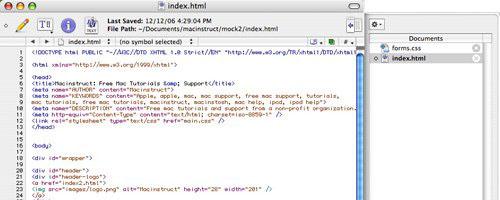
Популярный и мощный текстовый редактор. За счет подсветки кода это приложение можно использовать в решении большого круга задач, начиная от написания простых TXT-заметок и заканчивая работой с SQL. TextWrangler подойдет всем, и простым пользователям и программистам, а его бесплатность – еще один плюс в пользу программы.
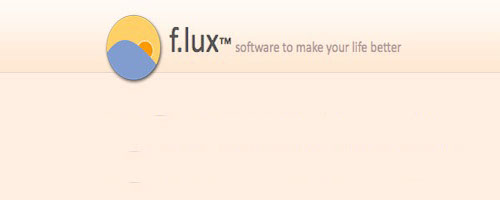
Замечательная утилитка, которая будет висеть в вашем трее, и при наступлении темного времени суток изменять цвет картинки на дисплее компьютера на более “теплые” тона. Это необходимо для того, чтобы не портить зрение от яркого экрана монитора в вечернее и ночное время. Вы сами сможете задать нужный интервал времени для запуска эффекта – это будет полезно при переходе с летнего цикла на зимний и наоборот.
Flux
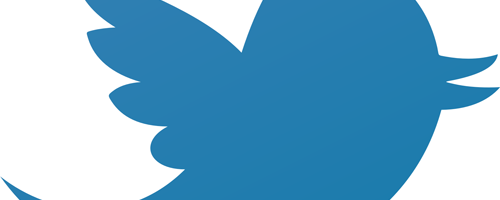
Официальный клиент популярной сети существует и в виде настольного приложения. Даже если вы не ведете свой микроблог, то, скорее всего, хотя бы читаете о том, что пишут другие – ведь это очень простой способ получения информации. Например, чтобы получать все свежие новости об Apple, ее продуктах и других ключевых событиях в ИТ-индустрии, рекомендуем подписаться на канал нашего сайта – @MacRadar, а заодно и на мой, при желании: @_ncuKC
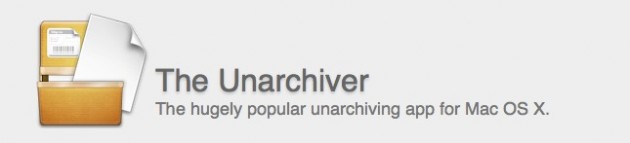
Простая и одновременно мощная утилита для распаковки архивов. Умеет распаковывать самые популярные форматы: ZIP, RAR, GZIP, TAR, bz2, EXE, SIT и 7zip. Быстр и полностью бесплатен. Единственное ограничение, вытекающее из названия: Unarchiver не умеет создавать архивы. Для этого есть два варианта: либо воспользоваться сторонним архиватором, если вы, например, решили создать пароль под архивом, либо использовать стандартную функцию OS X и создать zip-архив из контекстного меню.

Отличный плеер, который проигрывает огромное количество разнообразных форматов. Воспроизводит видео, аудио или какое-либо потоковое вещание. Не прихотлив к ресурсам системы и не обременен лишними настройками. Если вам нужен простой проигрыватель, а не медиакомбайн (такой есть по умолчанию в любом Mac – iTunes), то MPlayerX – отличное решение.
MPlayerX

Принцип работы этой крохотной утилиты основан на том, чтобы не дать “заснуть” вашему компьютеру. Бывают моменты, когда под рукой и на виду должна быть информация, а постоянно включающийся скринсейвер или спящий режим только сбивают и отвлекают от работы. С помощью Caffeine вы можете собственноручно задать интервал (или убрать вовсе) до того, как включится заставка, не залезая каждый раз для этого в настройки.
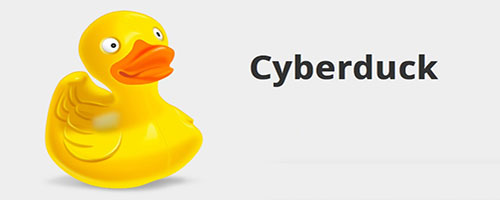
Отличный FTP-клиент для OS X. Умеет подключаться к FTP, SFTP, WebDAV, Google Drive или к серверам Amazon. Конечно, в OS X уже имеется свой клиент, но он очень ограничен. Cyberduck имеет менеджер закачек, вкладки и некоторые другие отличительные особенности. Стоимость в AppStore — 779 рублей, но на официальном сайте разработчиков приложение можно скачать абсолютно бесплатно.
Cyberduck

Король умер, да здравствует король! Это если говорить об ICQ и Skype, конечно же. Да, многие все еще используют старую добрую “аську”, но всё же купленный Microsoft`ом мессенджер для текстовых сообщений и аудио-видео связи сейчас используется практически всеми, даже теми, кто так и не может отказаться от ICQ. Действительно, это неплохое решение для переписки и видеозвонков с родственниками или деловыми партнерами. Не без изъянов, конечно (особенно после покупки), но тем не менее Skype остается самым популярным средством связи в Интернет.
Skype
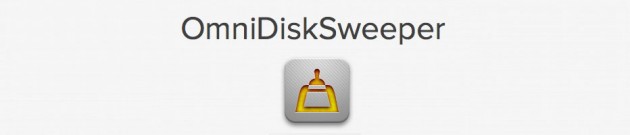
Крайне простая, а главное – бесплатная утилита, позволяющая быстро найти в системе файлы и/или папки, которые занимают слишком много места. На компьютерах, чей жесткий диск маленького размера – это крайне полезная утилита. Каждый рано или поздно понимает, что пришло время почистить систему от лишнего мусора и освободить пару-тройку (десятку?) гигабайт. Именно тут к нам на помощь и придет OmniDiskSweeper, который наглядно продемонстрирует вам, что, а главное — где занимает место на вашем диске.
OmniDiskSweeper
***
Вот та десятка практически необходимых каждому обладателю компьютера от Apple (да что греха таить, не только Apple) программ, которая должна быть установлена на вашем Mac. Если вы являетесь обладателем нового компьютера – присмотритесь к этому списку повнимательнее.
А если вы уже опытный пользователь, то, возможно, сможете дополнить этот список своими приложениями? Тогда напишите о них в комментариях!
Источник
Адаптированный перевод статьи Digital trends «The Best Mac Apps for 2019».
https://d2xzmw6cctk25h.cloudfront.net/post/1920/og_image/922305cf64974352177a2c6157970bbb.png
Публикуем его в двух частях: первая — о программах для организации интерфейса и продуктивности, вторая — про развлечения и соцсети, безопасность и память.
Хотите извлечь максимум пользы из системы macOS? Мы позаботились об этом. В App Store есть сотни тысяч отличных приложений, совместимых с macOS, не говоря уже о тысячах других программ, разбросанных по интернету. Мы собрали список из 28 популярных приложений — вообще таких много, поэтому мы сократили перечень до тех, что будут полезны среднестатистическому пользователю.
Интерфейс
Alfred 3 (бесплатно)
Воспринимайте «Альфред» как поиск Spotlight с поддержкой Siri. Это программа для быстрого запуска приложений, но на самом деле она умеет намного больше. «Альфред» оптимизирует работу на компьютере: может найти нужный сайт по ключевому слову, быстро посчитать, подсказать значение и написание слова, открыть программу с помощью шортката и еще много чего. Программа дополняет Siri и стандартный поиск Spotlight, помогает автоматизировать задачи и выполнять больше функций.
Bartender 3 (15 баксов)
Это приложение для тех, кто использует слишком много приложений. Bartender — хитрый инструмент, который разработан с учетом особенностей системы. Он помогает систематизировать интерфейс: вы можете выбрать, какие приложения появятся в строке меню, и изменить их расположение как угодно. Еще есть поиск/навигация по приложениям в меню и возможность переместить/скрыть их в дополнительную вкладку. В последнюю версию добавили навигацию с помощью клавиатуры. А еще можно четыре недели пользоваться бесплатной пробной подпиской.
Amphetamine (бесплатно)
Программа не разрешает компьютеру переходить в спящий режим, запускать заставку или автоматически изменять яркость экрана. Amphetamine идеально подходит для просмотра видео, слайд-шоу, презентаций и любых действий, при которых вы долго не используете мышь, тачпад и клавиатуру. Важное уточнение — программа не работает со старыми версиями macOS (Yosemite и всеми, что до нее).
Dropzone 3 (10 баксов)
После установки Dropzone кажется неотъемлемой частью системы. Программа работает как инструмент быстрого доступа: мгновенно копирует и перемещает файлы, запускает приложения, шерит посты в Facebook и Flickr. А еще можно загружать файлы по FTP и Amazon S3 и сокращать ссылки с помощью Google URL Shortener. Все это скрывается за миниатюрной иконкой в строке меню.
Google Chrome (бесплатно)
Не нуждается в представлениях. К сожалению, Safari не может похвастаться таким же интуитивным управлением и удобством. Chrome — один из самых быстрых браузеров для десктопа, который на всех устройствах с одним аккаунтом поддерживает автоматическую синхронизацию закладок, открытых вкладок, истории поиска. Еще его плюсы — настраиваемость и мгновенный поиск.
Magnet (75 ₽)
Не всегда легко просматривать несколько окон сразу — по крайней мере, без Magnet. Приложение создано для многозадачности и быстрой организации рабочего стола. С помощью Magnet можно перетаскивать и фиксировать окна по краям и углам экрана. Это отличный инструмент с готовыми шорткатами, которые помогут скопировать содержимое из одного приложения в другое.
Unclutter (1410 ₽)
Unclutter означает «навести порядок», в IT — «не допустить нагромождения деталей, элементов». Это базовое ПО, про которое многое можно понять из названия. Приложение открывается одним движением — быстрым свайпом от верхней части экрана, и служит удобным местом для хранения быстрых заметок, последних файлов и информации из буфера обмена.
После обновления появились темная тема (хотя в macOS Mojave и так есть дефолтный ночной режим) и перетаскивание окон на рабочем столе поверх других. Файлы и заметки автоматически синхронизируются между устройствами через Dropbox.
Продуктивность
Evernote (бесплатно)
Evernote — бесспорный король приложений для ведения записей: простой, интуитивно понятный, упорядоченный и синхронизируется почти со всеми веб-сервисами. Это еще и одно из самых популярных приложений, поэтому для него доступно много расширений и дополнений.
Evernote предлагает бесплатную версию с базовыми функциями, до 60 МБ загрузки файлов в месяц и синхронизацию с двумя устройствами. Если вы привыкли брать от инструментов все, минимальной функциональности не хватит — премиум-версия стоит 35 $ в год.
Day One (бесплатно)
Вести личный дневник — старая традиция: спросите у Бенджамина Франклина, который десятилетиями писал автобиографию. Day one — это цифровой компаньон для тех, кто хочет запечатлеть моменты своей жизни. Кроме текста, можно добавлять в дневник фотографии, напоминания и теги, которые помогают организовать работу. Главный плюс приложения — защита паролем не дает возможности любопытным глазам подсмотреть ваши записи.
Приложение с базовыми функциями и ограниченным количеством записей бесплатное. Для доступа ко всем возможностям и обновлениям есть премиум-подписка за 35 $ в год.
Things 3 (3790 ₽)
Things 3 — отличное приложение для отслеживания задач и управления списком дел. После полного обновления дизайна оно стало еще полезнее: теперь можно легко синхронизировать списки со стандартным «Календарем» на macOS. Вы можете добавить описания к задачам, чек-листы, предстоящие задания или вечерние планы, автоматические напоминания и много чего еще. Если вы не против инвестировать в хорошее приложение для управления задачами, это того стоит. А если не уверены, можно протестировать бесплатную пробную версию.
Hazel 4 (32 $)
Hazel — приложение для сложной организации: вы настраиваете собственные правила распознавания, сортировки и перемещения файлов и загрузок. Это помогает удобно управлять файлами — сортировать по типу, автоматически применять имена и теги. Или назначать особые наборы правил каждому файлу, папке и загрузке на компьютере.
Приложение отлично подходит для ведения финансов. Будьте готовы, что понадобится время для установки всех правил управления файлами.
Fantastical 2 (3790 ₽)
Fantastical 2 — единственное приложение для работы с календарями, которое вам понадобится. Если вы не против потратить на него 50 долларов, конечно. Высокая цена, но приложение дает доступ к мощному набору инструментов. А полноэкранное окно календаря настолько же красивое, насколько практичное. Отличительная черта Fantastical 2 — удобные напоминания в календаре: просто напишите «Ужин с Алексеем в четверг в 19:30», проверяйте этот пункт в расписании и ждите напоминания.
Pixelmator (2290 ₽)
У пользователей macOS есть доступ к множеству отличных программ для редактирования фотографий. Но даже по сравнению с популярными конкурентами Pixelmator выделяется как один из лучших. Приложение может похвастаться значительным списком функций, и сейчас это одна из самых быстрых программ для редактирования фотографий.
Pocket (бесплатно)
Как следует из названия, Pocket (карман) — это инструмент, который собирает для вас статьи, видео и сайты для просмотра в будущем. Он объединяет контент в простой в использовании интерфейс, который доступен офлайн.
Приложение идеально подходит для обмена избранными материалами с друзьями. Pocket сохраняет интересные статьи, которые удобно почитать в метро, а дома можно ознакомиться с дополнительными сведениями, фотографиями и ссылками. ?
